Domanda
Problema: come correggere l'errore del file system (-2144927436) in Windows 10?
Ciao. Ogni volta che provo ad aprire il menu Start o UWP sul mio PC Windows 10, ricevo un errore di file system (-2144927436). Troverei utile qualsiasi suggerimento per risolvere questo problema.
Risposta risolta
Gli errori di Windows causano molta frustrazione agli utenti. Subito dopo averli incontrati, rimangono confusi, poiché di solito non c'è alcuna spiegazione su cosa stia causando il problema o come dovrebbe essere risolto.
Di recente, ci sono state segnalazioni su un codice di errore -2144927436, che colpisce maggiormente gli sviluppatori di software perché non sono in grado di aprire alcuna piattaforma Windows universale,[1] sebbene anche gli utenti normali possano riscontrare l'errore. In questo caso, non possono utilizzare alcuna app da Microsoft Store, non possono aprire il menu Start o il Centro notifiche, tra molte altre cose.
Interrompe il flusso di lavoro ed è particolarmente fastidioso perché alcune persone dicono che impedisce loro di aprire qualsiasi file multimediale tramite il lettore multimediale di Windows. Per questo motivo, molti devono ricorrere alla ricerca di comandi alternativi (ad esempio, tramite il prompt Esegui) su utilizzando determinate funzioni di Windows: non è così che funziona Windows e non dovrebbe essere una risposta al problema.
Potrebbero esserci molte ragioni dietro l'errore -2144927436, ma il problema più comune è un componente di sistema corrotto, come un disco rigido, criteri di esecuzione dei file,[2]o file di registro danneggiati. Alcuni rapporti affermano che gli utenti hanno iniziato a riscontrare questo inconveniente dopo aver installato un nuovo aggiornamento di Windows.
A volte Microsoft rilascia aggiornamenti per vari driver non Microsoft sul sistema, come driver grafici, driver di rete per la tua scheda madre e così via, il che, come puoi immaginare, a volte porta a ulteriori problemi.
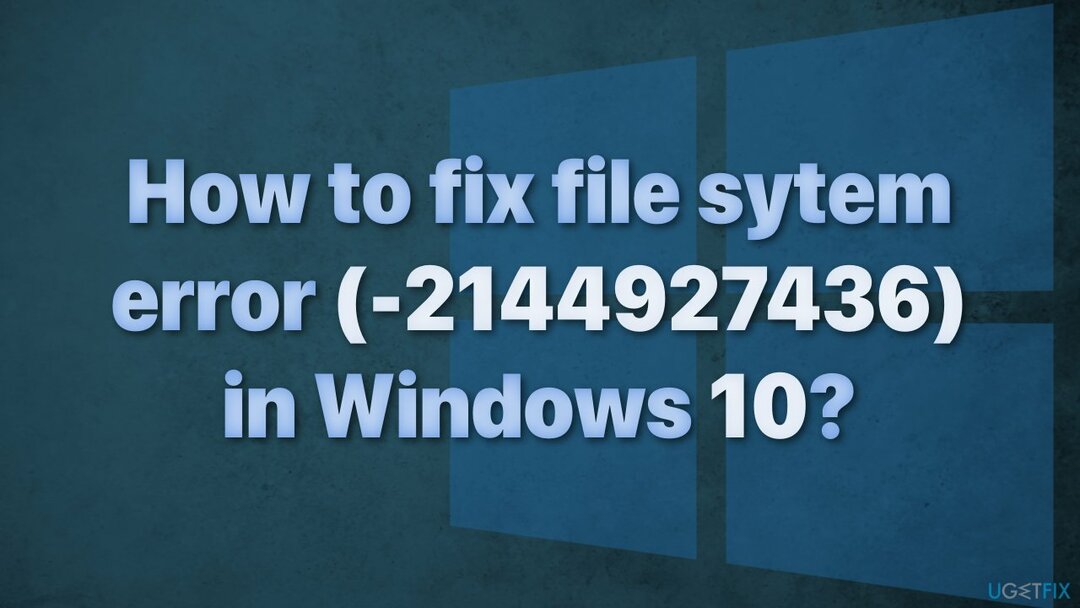
La risoluzione dei problemi potrebbe richiedere del tempo, quindi puoi provare a utilizzare una soluzione automatica ReimageLavatrice Mac X9 per evitare di passare attraverso tutte le possibilità che potrebbero causare questo errore del file system. Lo strumento di riparazione può identificare i componenti del sistema danneggiati, riparare la schermata blu della morte[3] (che potrebbe evitarti di dover reinstallare il sistema operativo Windows) e problemi di registro eseguendo la scansione del sistema. Questo software potrebbe anche essere utilizzato per liberare spazio cancellando i cookie e la cache, il che dovrebbe aumentare le prestazioni del dispositivo.
Se riscontri questo errore solo quando provi a visualizzare file multimediali, l'utilizzo di un'applicazione di terze parti alternativa (VLC o qualsiasi altro lettore) per visualizzare foto e video potrebbe essere la soluzione per te.
Di seguito troverai alcuni metodi manuali che potrebbero correggere l'errore del file system -2144927436 e riportarti un'esperienza utente fluida. Nota che ci vorrà un po' di tempo; si prega di seguire tutti i passaggi con molta attenzione.
Metodo 1. Esegui lo strumento di risoluzione dei problemi delle app di Windows Store
Per riparare il sistema danneggiato, è necessario acquistare la versione con licenza di Reimage Reimage.
La prima cosa che dovresti sempre fare è utilizzare uno strumento di risoluzione dei problemi che può essere eseguito sul tuo dispositivo, diagnosticare e risolvere automaticamente i problemi comuni. Poiché l'errore ti impedisce di aprire le app dello Store, prova lo strumento di risoluzione dei problemi delle app di Windows Store:
- Seleziona il Inizio pulsante
- Selezionare Impostazioni > Aggiornamento e sicurezza > Risoluzione dei problemi
- Clic Ulteriori strumenti per la risoluzione dei problemi
- Selezionare App di Windows Store
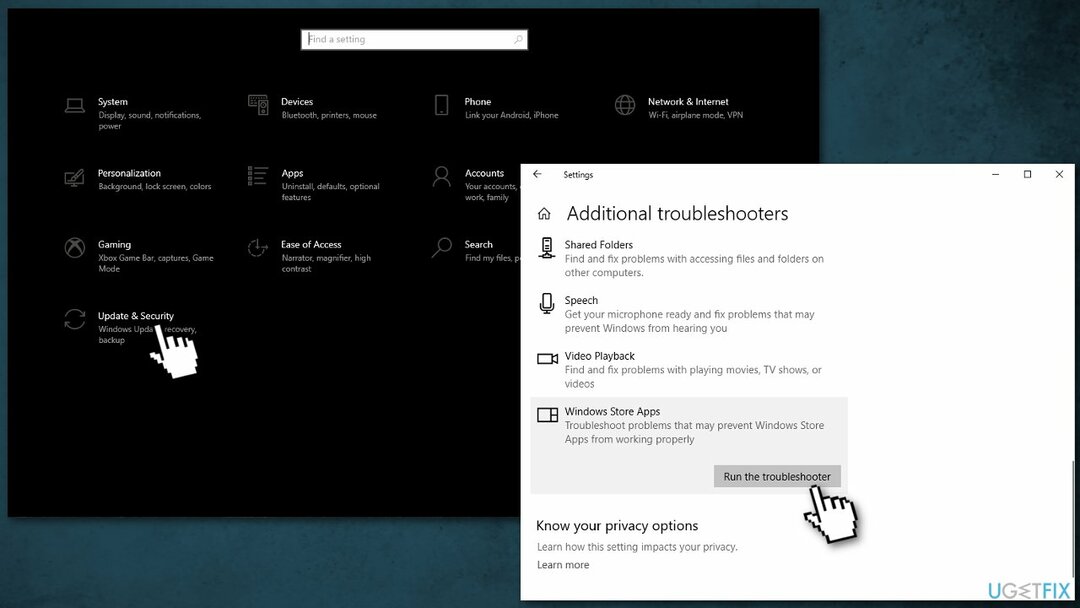
- Esegui lo strumento di risoluzione dei problemi
- Applica tutte le correzioni suggerite
Metodo 2. Reimposta la cache di Microsoft Store
Per riparare il sistema danneggiato, è necessario acquistare la versione con licenza di Reimage Reimage.
Tieni presente che i dati dell'app sul tuo dispositivo verranno eliminati definitivamente, inclusi i dettagli di accesso.
- premi il Finestre + R per aprire il Correre la finestra di dialogo,
- Tipo “wsreset.exe”
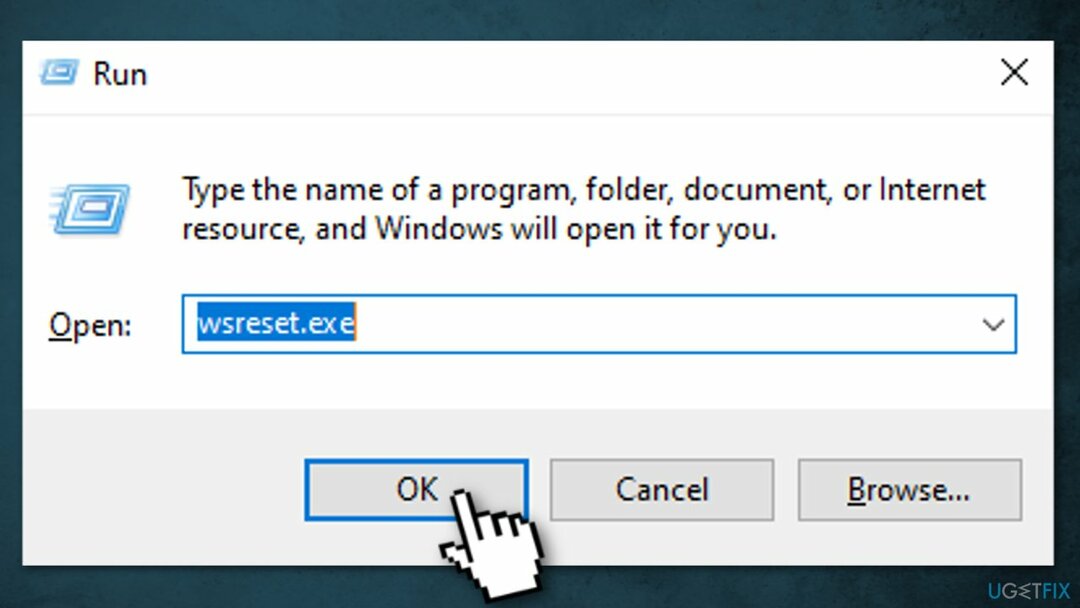
- Selezionare ok
Prompt dei comandi si aprirà la finestra. Dopo circa 10 secondi, la finestra dovrebbe chiudersi e Microsoft Store aprire.
Metodo 3. Registra nuovamente le app integrate tramite Powershell
Per riparare il sistema danneggiato, è necessario acquistare la versione con licenza di Reimage Reimage.
Puoi registrare nuovamente le applicazioni Windows integrate eseguendo alcune righe di comando su Windows PowerShell:
- premere Windows + X.
- Selezionare Windows PowerShell (amministratore)
- Permettere Controllo dell'account utente
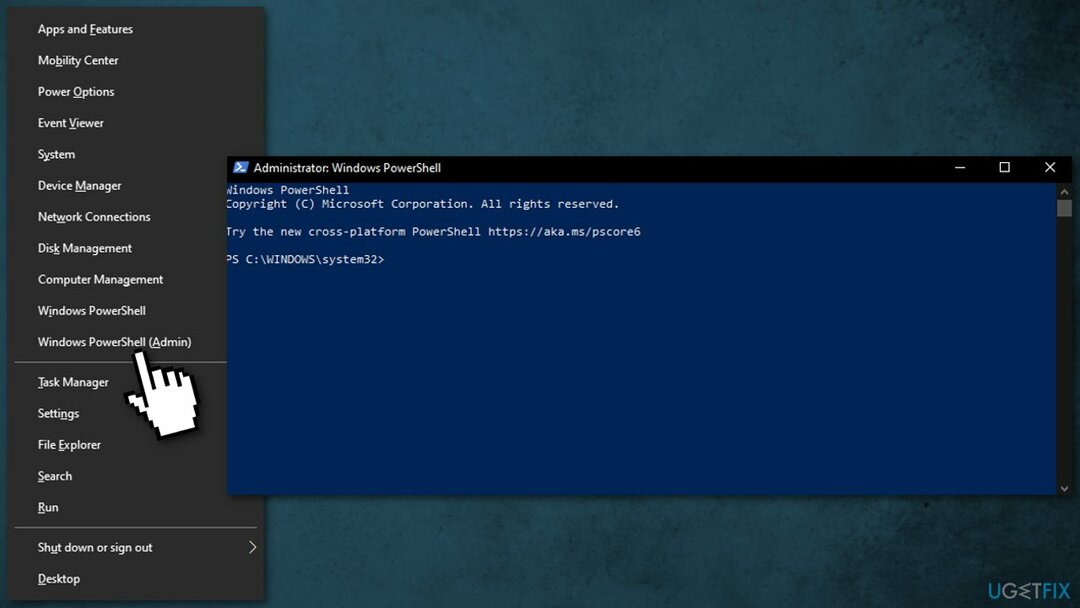
- Copia e incolla i comandi sottostanti uno alla volta, quindi premi Accedere:
- Get-AppxPackage Microsoft. Finestre. ShellExperienceHost | foreach {Add-AppxPackage -register “$($_.InstallLocation)\\appxmanifest.xml” -DisableDevelopmentMode}
- Get-AppXPackage | Per ogni {Add-AppxPackage -DisableDevelopmentMode -Register “$($_.InstallLocation)\\AppXManifest.xml”}
- Vicino PowerShell finestra.
- Ricomincia PC Windows 10 e verifica l'errore
Metodo 4. Controlla disco
Per riparare il sistema danneggiato, è necessario acquistare la versione con licenza di Reimage Reimage.
Assicurati che il tuo disco non sia danneggiato. È possibile eseguire i controlli utilizzando il prompt dei comandi di amministrazione:
- Tipo cmd nella ricerca di Windows
- Fare clic con il tasto destro su Prompt dei comandi e seleziona Eseguire come amministratore
- Se Controllo dell'account utente compare, clicca sì
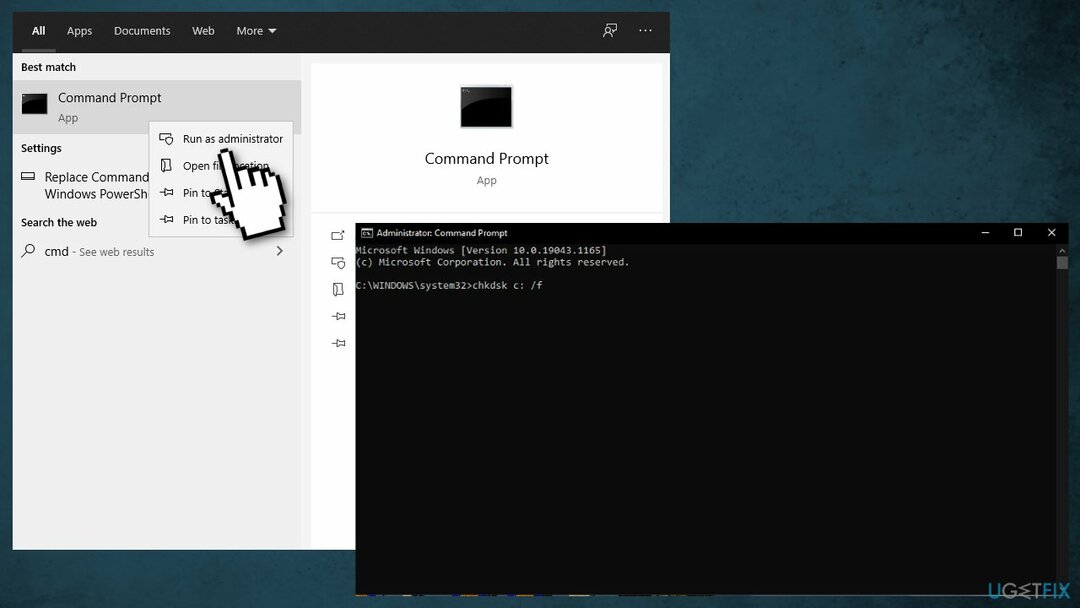
- Se stai usando un disco fisso come driver principale (dove è installato il sistema operativo – C: per impostazione predefinita), utilizzare il comando seguente e premere Accedere:
chkdsk c: /f - Se stai usando SSD, usa questo comando:
chkdsk c: /f /r /x - Se ricevi un errore, digita sì e colpisci accedere
- Ricomincia il tuo dispositivo per eseguire il controllo
Metodo 5. Installa gli aggiornamenti di Windows disponibili
Per riparare il sistema danneggiato, è necessario acquistare la versione con licenza di Reimage Reimage.
Quando aggiorni, riceverai le ultime correzioni e miglioramenti della sicurezza, aiutando il tuo dispositivo a funzionare in modo efficiente e a rimanere protetto:
- Tipo Aggiornamenti in Windows cerca e premi accedere
- Sul lato destro della finestra, fare clic su Controlla gli aggiornamenti
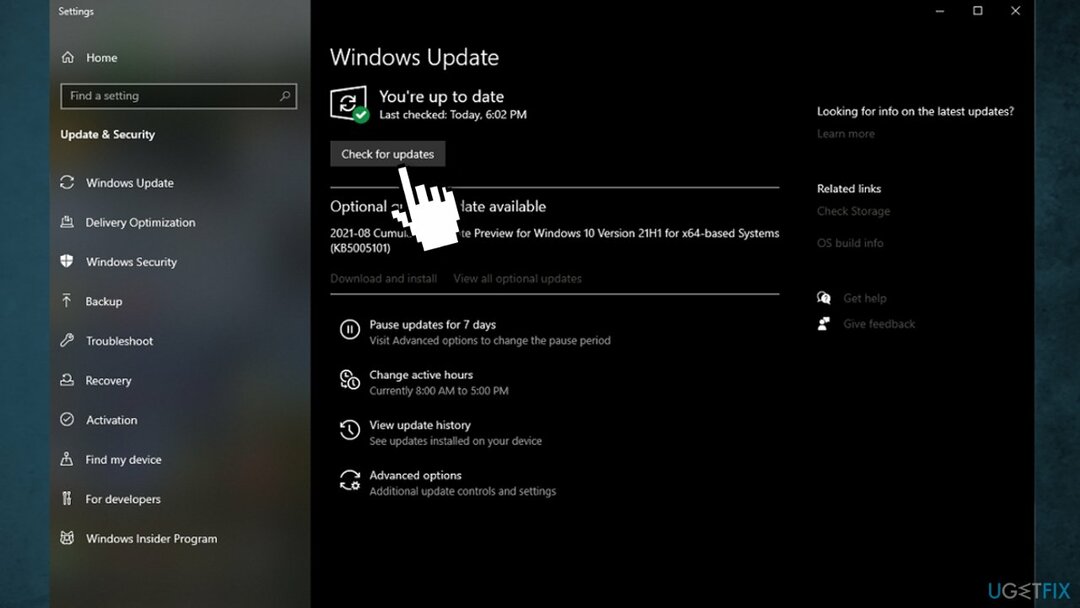
- Installa anche tutti gli aggiornamenti opzionali
- Ricomincia il tuo PC
Metodo 6. Disinstalla gli ultimi aggiornamenti di Windows
Per riparare il sistema danneggiato, è necessario acquistare la versione con licenza di Reimage Reimage.
Ci sono stati casi in cui un aggiornamento ha creato più problemi; alcuni hanno portato a determinati software che non funzionano più con Windows. Se ciò accade, vuoi essere in grado di ripristinare il tuo dispositivo allo stato precedente, in modo da poter risolvere il problema fino a quando un nuovo aggiornamento non può essere rilasciato senza problemi:
- premere Finestre + R
- Tipo "Pannello di controllo"
- Selezionare Programmi
- premere Visualizza gli aggiornamenti installati
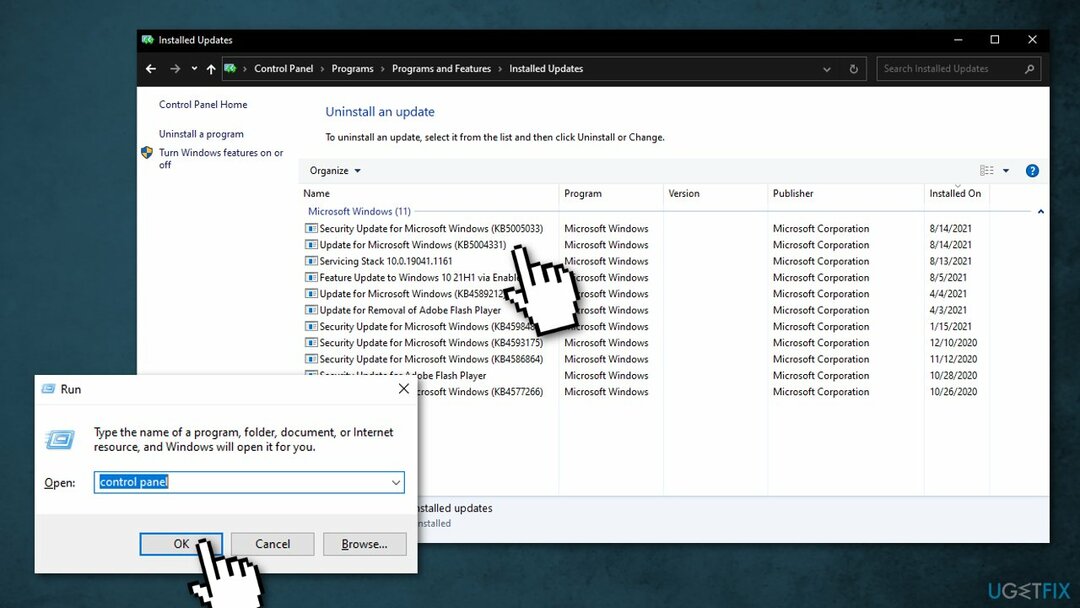
- Disinstalla gli ultimi 2-3 aggiornamenti da finestre
- Ricomincia
Metodo 7. Prova l'avvio pulito
Per riparare il sistema danneggiato, è necessario acquistare la versione con licenza di Reimage Reimage.
L'avvio pulito è una delle tecniche di risoluzione dei problemi che aiuta a identificare l'app che causa il problema. Di solito viene eseguito quando i prodotti non Microsoft causano conflitti software. Un avvio pulito aiuta nel facile avvio del sistema operativo caricando solo file e programmi essenziali:
- premere Finestre + R, genere msconfig, e colpisci accedere
- Vai a Servizi tab e spuntare Nascondi tutti i servizi Microsoft casella di controllo
- Selezionare Disabilitare tutto

- Vai a Avviare scheda e fare clic Apri Task Manager
- Qui, fai clic con il pulsante destro del mouse su ciascuna delle voci non Windows e seleziona disattivare
- Chiudi il Task Manager
- Vai a Stivale tab e spuntare Avvio sicuro opzione
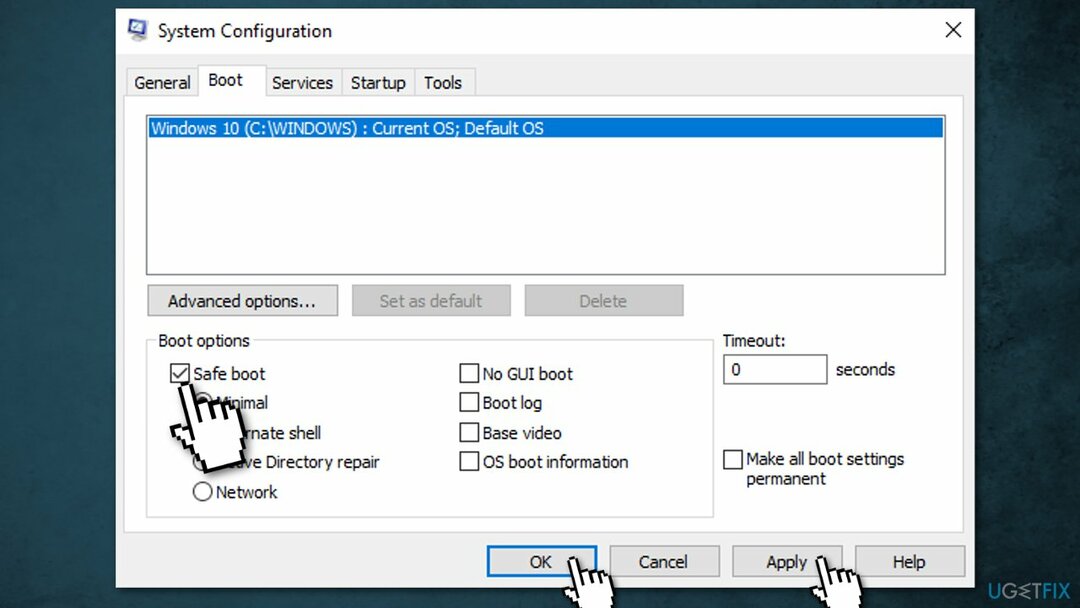
- Clic Applica, ok, e ricomincia il tuo computer
Metodo 8. Ripara i file di sistema danneggiati
Per riparare il sistema danneggiato, è necessario acquistare la versione con licenza di Reimage Reimage.
Utilizzare i comandi del prompt dei comandi per riparare il danneggiamento dei file di sistema:
- Aprire Prompt dei comandi come amministratore
- Usa il seguente comando e premi Accedere:
sfc /scannow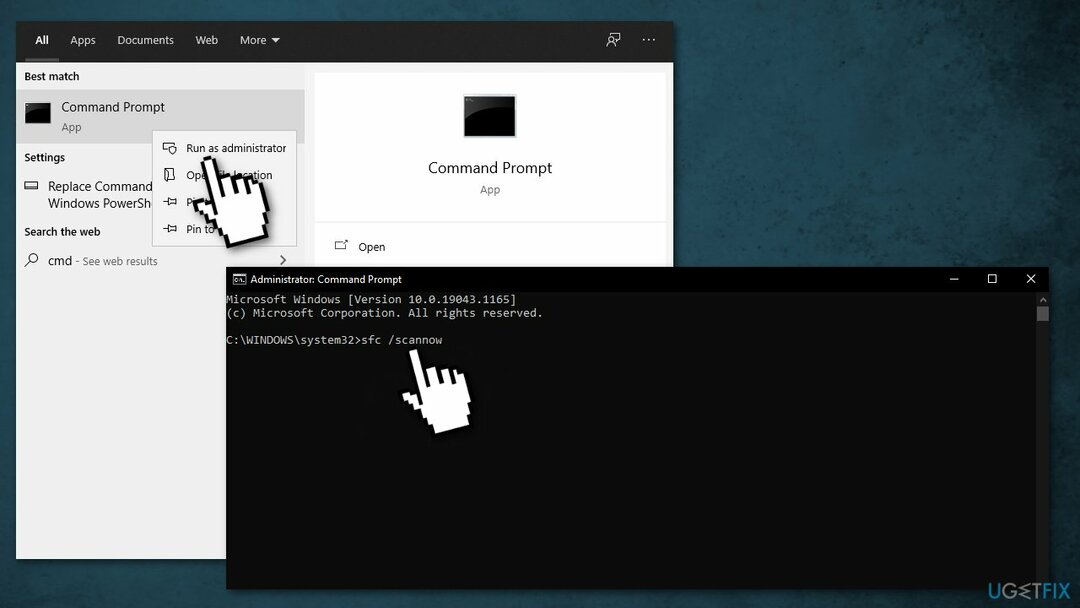
- Riavviare il tuo sistema
- Se SFC ha restituito un errore, utilizzare le seguenti righe di comando, premendo accedere dopo ogni:
DISM /Online /Cleanup-Image /CheckHealth
DISM /Online /Pulizia-Immagine /ScanHealth
DISM /Online /Cleanup-Image /RestoreHealth
Ripara automaticamente i tuoi errori
Il team di ugetfix.com sta cercando di fare del suo meglio per aiutare gli utenti a trovare le migliori soluzioni per eliminare i loro errori. Se non vuoi lottare con le tecniche di riparazione manuale, usa il software automatico. Tutti i prodotti consigliati sono stati testati e approvati dai nostri professionisti. Gli strumenti che puoi utilizzare per correggere l'errore sono elencati di seguito:
Offerta
fallo ora!
Scarica correzioneFelicità
Garanzia
fallo ora!
Scarica correzioneFelicità
Garanzia
Se non sei riuscito a correggere il tuo errore utilizzando Reimage, contatta il nostro team di supporto per ricevere assistenza. Per favore, facci sapere tutti i dettagli che ritieni dovremmo sapere sul tuo problema.
Questo processo di riparazione brevettato utilizza un database di 25 milioni di componenti che possono sostituire qualsiasi file danneggiato o mancante sul computer dell'utente.
Per riparare il sistema danneggiato, è necessario acquistare la versione con licenza di Reimage strumento di rimozione malware.

Accesso privato a Internet è una VPN che può impedire al tuo provider di servizi Internet, il governo, e terze parti dal tracciamento online e ti consentono di rimanere completamente anonimo. Il software mette a disposizione server dedicati per torrenting e streaming, garantendo prestazioni ottimali e non rallentandoti. Puoi anche aggirare le restrizioni geografiche e visualizzare servizi come Netflix, BBC, Disney+ e altri servizi di streaming popolari senza limitazioni, indipendentemente da dove ti trovi.
Gli attacchi di malware, in particolare i ransomware, sono di gran lunga il pericolo maggiore per le tue immagini, i tuoi video, i tuoi file di lavoro o di scuola. Poiché i criminali informatici utilizzano un robusto algoritmo di crittografia per bloccare i dati, non possono più essere utilizzati fino a quando non viene pagato un riscatto in bitcoin. Invece di pagare gli hacker, dovresti prima provare a usare un'alternativa recupero metodi che potrebbero aiutarti a recuperare almeno una parte dei dati persi. Altrimenti, potresti anche perdere i tuoi soldi, insieme ai file. Uno dei migliori strumenti in grado di ripristinare almeno alcuni dei file crittografati: Recupero dati professionale.